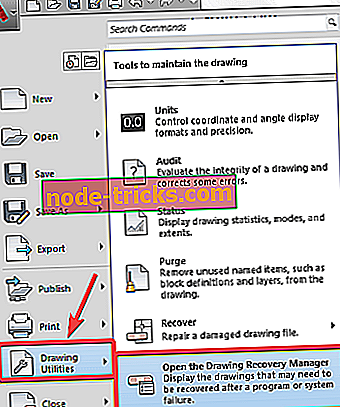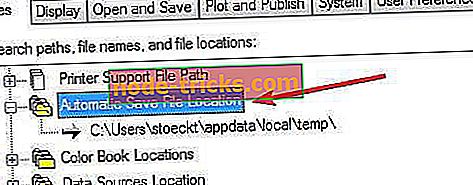Kako popraviti poškodovane datoteke AutoCAD v sistemu Windows 10
Imate težave z negovanjem poškodovane datoteke AutoCAD nazaj v zdravje? Datoteka AutoCAD je tista, ki ima pripono .DWG, znano tudi kot datoteka zbirke podatkov za risanje AutoCAD. Takšne datoteke shranjujejo metapodatke, 2D ali 3D risbe vektorskih slik, ki jih lahko uporabite s programom za računalniško podprto načrtovanje (CAD).
Te datoteke je mogoče prenašati med programi, ker so združljive z več programi za risanje in CAD, čeprav ne morejo vsi gledalci odpreti vsake vrste datoteke DWG.
Lahko je nesrečen, če se zdi, da je datoteka brez življenja, ali ko jo morate ubiti, potem ko je vaš sistem spravil na kolena, dobesedno.
Nekateri simptomi poškodovane datoteke AutoCAD vključujejo:
- Risba, ki se zdi smešna
- Datoteka deluje počasi
- Datoteka se ne odpre
- Datoteka AutoCAD prekine ali zruši
- Nekaj ukazov ne bo delovalo
- Zdi se, da ima nekaj manjkajočih delov
- Nepojasnjeno povečanje velikosti datoteke
- Prikaži ali obnovite težave
- Poškodovana datoteka AutoCAD se ne bo razkrila, ko jo poskušate odpreti
Sčasoma vsi ti elementi povzročijo, da vam program AutoCAD pošlje nepričakovana ali neželena sporočila.
Te in druge težave povzročajo aplikacije drugih izdelovalcev v AutoCAD-u, DWG datoteke, ki so jih ustvarili ali shranili izdelki, ki niso Autodesk ali RealDWG, program pa se med shranjevanjem prekine ali pa se stare risbe ves čas uporabljajo v nekaj letih.
Drugi vzroki vključujejo omrežne napake, kot so zaklepanje datotek, skrito zapisovanje podatkov, napake pri prenosu, poslabšanje medijev za shranjevanje zaradi slabih sektorjev trdega diska, neuspešen / pomanjkljiv RAM, težave z OS, napetostni sunki in zastarel program.
Za vsakega od zgoraj navedenih simptomov in nekaj drugih je treba razmisliti o več vzrokih, od katerih ima vsaka rešitev, ki vam pomaga očistiti, popraviti, popraviti in obnoviti vašo risbo.
Popravi poškodovane datoteke AutoCAD
- Uporabite ukaz Obnovi
- Uporabite funkcijo Samodejno shranjevanje
- Druge korake
1. Uporabite ukaz Obnovi
Obnovi ukaz omogoča obnovitev poškodovanih datotek AutoCAD neposredno, če ste jih izbrisali ali izgubili. Storiti to:
- Odprite novo risbo AutoCAD
- Izberite datoteko
- Izberite Pripomočki za risanje
- Izberite Obnovi ali obnovitveni upravitelj, odvisno od različice programske opreme
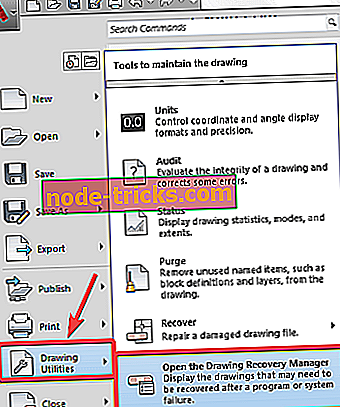
- Izberite risbo
- Kliknite V redu
2. Uporabite funkcijo Samodejno shranjevanje
- Odprite AutoCAD
- Izberite Orodja
- Kliknite Možnosti
- Kliknite Datoteke
- Kliknite Samodejno shranjevanje lokacije datoteke
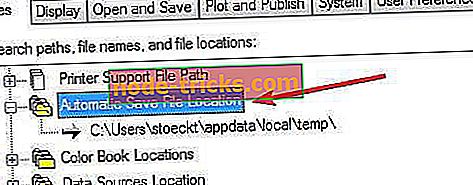
- Preverite lokacijo datotek za samodejno shranjevanje, ki so shranjene pod: C: Documents and SettingsUserernameLocal SettingsTemp
- Poiščite datoteko CAD po imenu
- Preverite datum spremembe datotek
- Izberite pravo različico - tisto, ki je bila izbrisana ali izgubljena
- Spremenite pripono datoteke iz .bak ali .sv $ v .dwg
- Poskusite in preverite, ali lahko ponovno uporabite datoteko / datoteke AutoCAD. Uporabite lahko programsko opremo za odpiranje datotek dwg, nato pa risbo pretvorite v starejšo različico DWG in jo poskusite znova odpreti
- Pojdite v svoj rezervni sistem. Obnovite datoteko iz prejšnjega časa, preden je bila poškodovana
Če se datoteka odpre, storite naslednje:
- Odprite datoteko
- Odstranite registrirane aplikacije tako, da v ukazno vrstico vnesete PURGE. Vnesite R za Regapps in pritisnite enter. Vnesite N, ko boste pozvani, da preverite vsako ime, ki ga želite očistiti, in pritisnite enter
- V ukazno vrstico vnesite PURGE gain
- Označite vsa polja in kliknite Čiščenje vseh
- V ukazno vrstico vnesite AUDIT. Vnesite Y za Yes, da popravite napake in pritisnite enter
- Shranite risbo
3. Druge korake
Metoda 1
Če se poškodovana datoteka AutoCAD še vedno pojavlja, poskusite naslednje korake:
- Odprite poškodovano datoteko AutoCAD ali risbo in novo risbo
- Pritisnite CTRL + A, da izberete vse na poškodovani datoteki AutoCAD, in pritisnite CTRL + SHIFT + C
- Osnovna točka bo 0, 0, 0
- V novi risbi pritisnite CTRL + V
- Točka vstavitve je 0, 0, 0
- Shranite novo risbo
Če še vedno obstaja, naredite naslednje:
- Preverite, ali so vse plasti vklopljene, odmrznjene in odklenjene
- Odstranite vse XREF (zunanje reference) in da nimajo krožnih prilog
- Zapiši Blokiraj vse potrebne informacije v poškodovani datoteki AutoCAD na novo risbo z ukazno vrstico.
- V ukazno vrstico vnesite WBLOCK
- Pojdite na Vir> izberite Predmeti
- Kliknite Izberi predmete
- Uporabite izbirno okno, da izberete samo potrebne objekte iz datoteke (ne vnašajte VSE)
- Nastavite pot in ime datoteke> kliknite V redu
- Odpri novo prazno datoteko (risarska datoteka)
- V ukazno vrstico vstavite datoteko, ki ste jo ustvarili
- V ukazno vrstico vnesite INSERT in izberite datoteko
- Počistite polje » Določi zaslon «
- Preverite polje Explode in kliknite OK
- V ukazno vrstico vnesite PURGE > kliknite Purge ALL
- Revizijo in odpravljanje napak
- Vnesite SAVE AS in ustvarite novo ime datoteke
Metoda 2
- Odprite novo prazno datoteko AutoCAD
- V ukazno vrstico vnesite RECOVER
- Pojdite v poškodovano datoteko AutoCAD, da jo program lahko obnovi
- V ukazno vrstico vnesite OVERKILL
- Izberite vse objekte
- Preverite ali počistite lastnosti, ki jih želite vključiti / prezreti
- Kliknite V redu
- V ukazno vrstico vnesite DELCON
- Izberite vse objekte
- Vnesite BREP
- Izberite vse objekte
- Tip –SCALELISTEDIT
- Vnesite R za ponastavitev in Y za da
- Vnesite FILTERE
- Kliknite Izbriši filtre
Če je datoteka nepričakovano velika, uporabite orodje DGNPURGE.
Si lahko našel rešitev med temi, ki so našteta tukaj? Sporočite nam, kateri je delal za vas, tako da v spodnjem razdelku pustite komentar.